探索异机还原软件:系统还原的另一种新视角
异机还原软件可以轻松还原系统到另一台电脑,且还原后的系统可以正常启动,在很多场景下都有不错的表现。对此,我们将在本文中向大家详细介绍介绍,并且分享了一个简单有效的异机还原方案。
![]() 哈喽哇~
哈喽哇~
当数据丢失、系统崩溃或硬盘损坏时,传统的恢复方法有时并不足够灵活或效率。于是,异机还原软件成为了许多人在数据危机中的救星。然而,这种软件究竟是什么?它为何值得我们关注?在下面的内容中,我们将带你深入探讨探讨,揭开它背后的故事。
您可能会问,异机还原到底是什么意思?从字面上看,“异机”意指“不同的机器”,而“还原”则是恢复数据、系统的过程。简单来说,异机还原软件能够在不同的设备上还原原本属于其他设备的数据或系统。听起来简单,但它背后蕴含的技术并不简单。
这种软件主要用于将数据从一个设备无缝迁移到另一个设备,无论是因为硬件升级、系统更换,还是意外数据丢失。它并非传统的数据恢复工具,而是提供了一种新的思路:不仅要恢复数据,还要保证数据能够在不同环境中继续发挥作用。
如果您熟悉传统的数据恢复方法,可能会发现这些方法有时并不够灵活。通常,它们只限于恢复在原设备上的数据,但如果设备已经损坏,或者您需要将数据转移到新设备上,这些方法往往捉襟见肘。
异机还原软件的优势在于它的跨设备兼容性,可以帮助我们轻松地还原系统到另一台电脑,并且还原后的系统也能够正常运行。
我们该如何执行异机还原任务呢?此时我们就需要借助专业的异机还原软件:傲梅轻松备份。它提供了一个专门的异机还原高级功能,就是专门服务于那些需要还原系统到另一台电脑的用户。整个还原流程就是您先备份A电脑系统到网络共享位置或移动硬盘,然后再B电脑上执行异机还原任务将A电脑系统备份还原到B电脑上,说的有点绕,直接看下面的教程就行了。
先在需要执行异机还原任务的两台电脑上都下载安装傲梅轻松备份,注册并登录相同的账号,并将其升级为VIP(1个VIP账号支持绑定2台不同的电脑),因为异机还原属于VIP功能,需要升级解锁。
先备份系统,您可以点击“备份”>“系统备份”,并指定一个外部硬盘作为目标路径,执行备份任务以获取备份镜像。
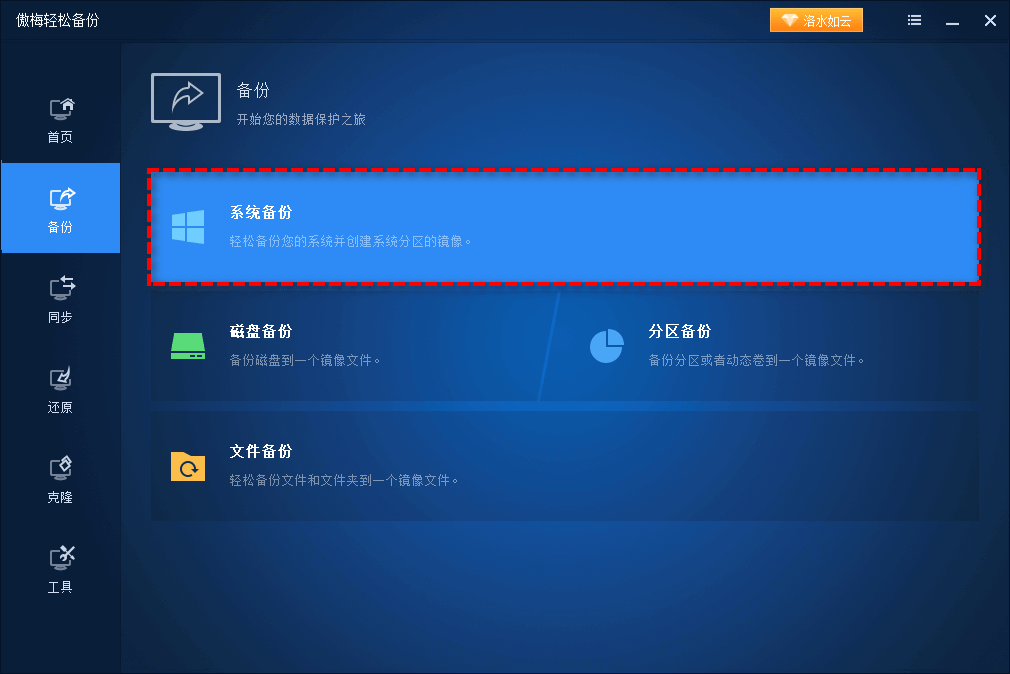
有了备份镜像之后,怎么异机还原系统呢?您可以按照以下流程在另一台电脑上执行异机还原任务。
步骤1. 在另一台电脑的傲梅轻松备份主界面中点击左侧“还原”选项卡并选择“选择镜像文件”。
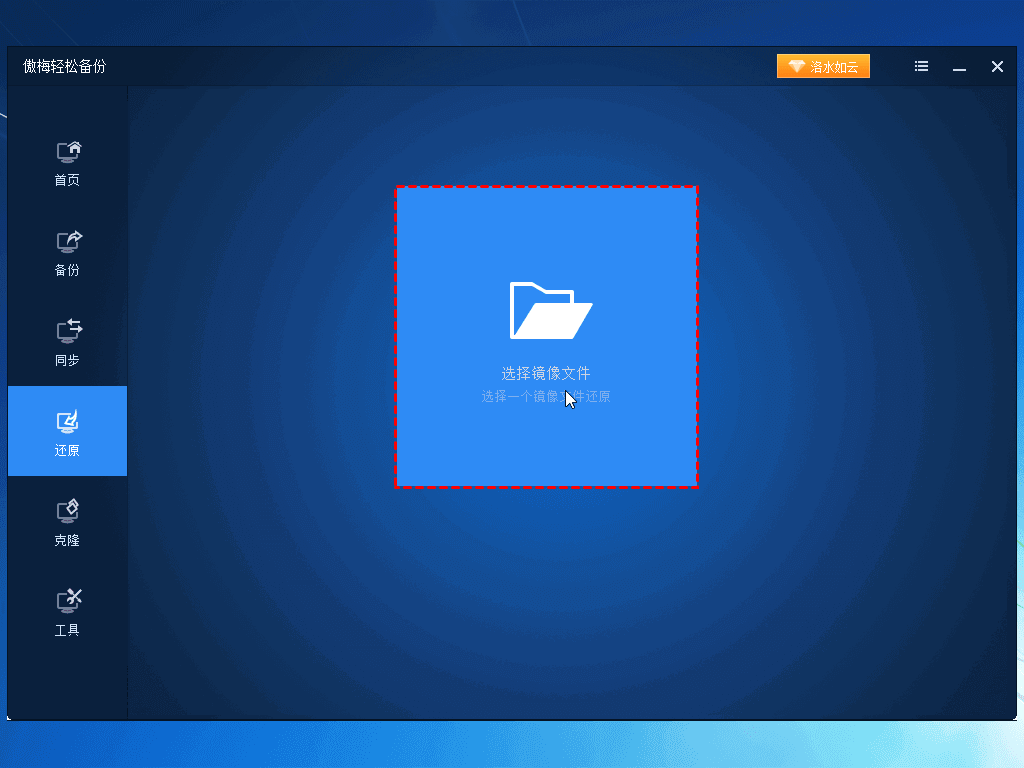
步骤2. 选择需要还原的系统镜像文件,单击“确定”,然后选择“下一步”。
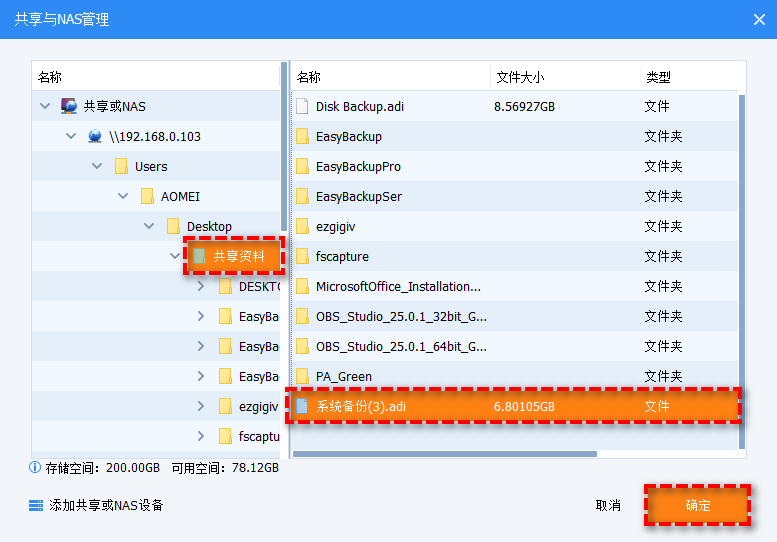
步骤3. 选择“还原这个系统备份”或“还原这个系统备份中的一个分区”,然后单击“下一步”。
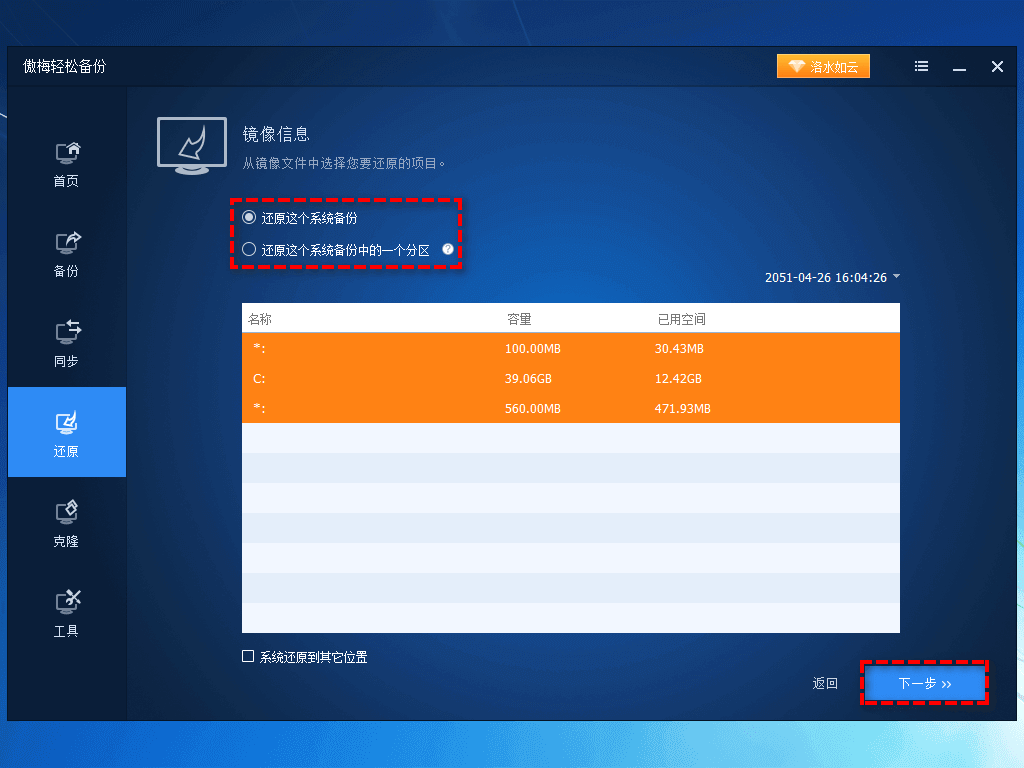
步骤4. 在操作摘要界面上确认无误后,勾选左下角的“异机还原”选项并单击“开始还原”即可还原系统到另一台电脑。
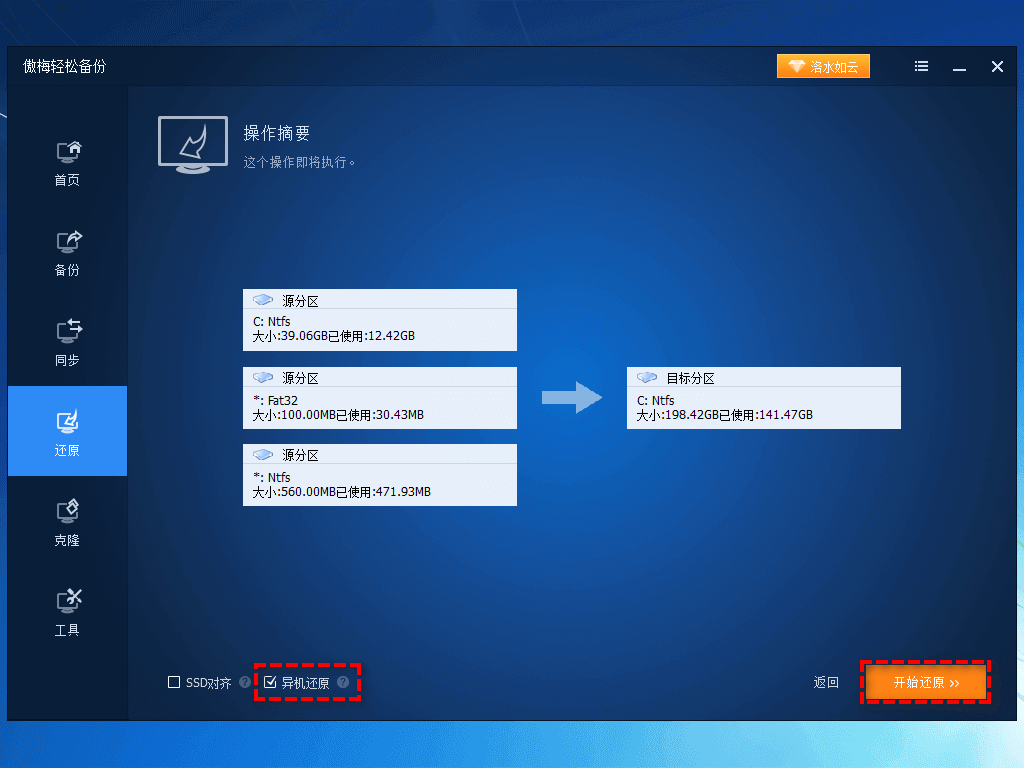
虽然大多数人提到数据恢复,先想到的是在数据丢失或设备损坏后的应急措施,但异机还原软件的应用场景远不止于此。
好了朋友们,本文到这里就告一段落了![]()
异机还原软件不仅为我们提供了应对突发事件的解决方案,还为数据的跨平台、跨设备流转提供了可能性。未来,它将继续在技术发展的浪潮中占据一席之地,引领我们走向更加智能和便捷的数字生活。
傲梅轻松备份是一个功能全面的实用工具,除了异机还原之外,还支持自动备份任务、实时同步数据、无损迁移系统、彻底擦除数据、创建启动盘等,一个小小的工具,基本上能够帮助您解决大多数问题,您感兴趣的话可以试一试。